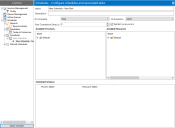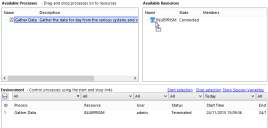タスク
タスクとは、スケジュールのコンポーネントを表すものです。同時に実行されるセッションのセットを定義し、スケジューラーが次に実行するタスクを決定できるように、それらのセッションの組み合わされたステータス結果を提供します。
セッションは、ランタイムリソースで実行される最上位プロセスです。各タスクには、任意の数のセッションを含めることができます。タスクが実行されると、各セッションが最初に作成されます。すべてのセッションが登録されてホストリソースに保留されてから、それらのセッションが実行されます。
Control Roomでスケジュールが作成されると、スケジュール内に[新しいスケジュール - 新しいタスク]というタスクが自動的に作成されます。スケジュール内の初期タスクは、このタスクにデフォルト設定されます。
ランタイムリソース上でいくつかの異なるプロセスを実行し、実行時にそれらのプロセスの結果に応じて制御を渡す後続のタスクを指定するようにタスクを構成できます。
タスクを作成する
タスクを作成するには、ナビゲーションパネルで適切なスケジュールを右クリックし、[新しいタスク]を選択します。
デフォルト値が入力された新しいタスクが作成され、スケジュールノードの下で自動的に選択されます。必要に応じてタスク名を更新し、説明を追加します。
タスクを構成する
タスクの実行順序を設定する
スケジュールがアクティブになったときに最初に実行するタスクを指定する方法の詳細については、「実行する初期タスクを設定する」を参照してください。
このタスクが正常に完了した後に実行されるタスクは、「完了時」ドロップダウンリストから適切なタスクを選択することで指定できます。[停止]のオプションは、このタスクが完了した後にスケジュールを完了しなければならないことを示します。
このタスクが終了した後に実行されるタスクは、[例外発生時]ドロップダウンリストから適切なタスクを選択することで指定できます。[中止]のオプションは、このタスクが終了した後にスケジュールを終了しなければならないことを示します。
セッション失敗の検出
デフォルトでは、タスクはエラー発生時すぐに失敗となるように構成されています。つまりいずれかのセッションが例外によって開始または終了できない場合、タスクはただちに終了します。この設定は、[エラーですぐに失敗]チェックボックスをオフにすると無効にできます。
- タスクがすぐに失敗するように設定されている場合、すべてのセッションとタスクは、いずれかのセッションでエラーが発生すると終了します。たとえば、リソースに接続できなかったり、ビジーでセッションを作成できなかったりした場合、またはセッションが例外を発生させて異常終了した場合は、終了します。これは、セッションが失敗した場合にタスクが終了したとマークされることを示します。
- タスクがすぐに失敗するように設定されていない場合、そのセッションのすべてでエラーが発生した場合にのみタスクが終了します。そしてそのタスクは、最後に実行中のセッションが失敗したことが検出されたときにのみ終了します。エラーの原因となった個々のセッション実行はログに記録されますが、他の実行中のセッションは続行されます。すぐに失敗しなかった場合、タスクはすべてのセッションが失敗した場合にのみ終了したとマークされます。
スケジュールされたセッションを管理する
タスクが実行されると、その中に定義されているすべてのセッションが同時に実行されます。
タスク内のセッションに制限はありません。たとえば、複数のプロセスを同じリソースで実行するように指定できます。この複数のプロセスが排他的である場合、最初のプロセス以外の作業を実行するにはリソースがビジーすぎるという理由によりタスクは終了します。
セッションを作成する
スケジュールされたセッションは、パブリッシュされたプロセスがリソースにドラッグされたとき、またはその逆のときに作成されます。
作成されたセッションは、[スケジュールされたセッション]リストに表示されます。
タスク内のセッション数に制限はありません。使用可能な複数のリソースを対象にした1つのタスク内で、複数のセッションを作成し、同一のリソースで動作する複数のプロセスをスケジュール設定できます。
- スケジューラーは、パブリックリソース(Automate.exe /public /resourcepc などの「public」スイッチで開始するもの)でのみセッションを作成および実行できます。
- 複数のプロセス領域が同一のリソースで実行されるようにスケジュールされており、いずれかのプロセスが排他的である場合、リソースはビジーで排他的プロセス以外実行できないため、タスクは終了します。
- 個々のリソースではなく、リソースプールで実行するセッションのスケジュールを検討してください。Blue Prismでは1つのリソースに依存するのではなく、選択可能な複数のリソースがあるため、リソースプールによって、スケジュールの信頼性が高めるというメリットを受けられます。詳細については、「リソースプール」「」を参照してください。
プロセスパラメーターを設定する
セッションのプロセスで開始パラメーターが必要な場合、コンテキストメニューで適切なセッションを右クリックし、[開始パラメーター]を選択することで構成できます。
詳細については、「開始パラメーター」「を参照してください。
完了後の遅延
このフィールドに値が入力されている場合、スケジュール内の次のタスクの開始を許可する前に、スケジュールされたタスクの終わりに0から1500秒の遅延を追加します。
セッションを削除する
セッションを右クリックして、[削除]を選択すると、セッションがタスクから削除されます。
タスクを保存する
タスクを直接保存することはできません。タスクを変更すると、その親スケジュールが暗黙的に変更されるため、タスクを保存するにはそのスケジュールを保存する必要があります。
詳細については、「スケジュール」を参照してください。
タスクをコピーする
タスクはコピーして、その親スケジュール(タスクの複製)、または別のスケジュールに貼り付けることができます。
この実装方法により、コピーと貼り付けはBlue Prismアプリケーションの単一インスタンス内でのみ実行できます。つまり、実行中のアプリケーションからコピーして別のアプリケーションに貼り付けることはできません。
タスクをコピーするには:
- 右クリックし、[コピー]を選択します。
- ナビゲーションパネルで対象のスケジュールを右クリックし、[貼り付け]を選択します。
この操作はシステムのクリップボードを使用しないため、他の切り取り/コピー操作による影響を受けません。これは、コピーしたタスクが現在実行中のスケジュールマネージャーの外部に存在しないことも意味します。
タスクを削除する
ナビゲーションパネルでタスクを右クリックし、[削除]を選択します。
別のタスク([完了時]または[例外発生時]ドロップダウンの次のタスクとしての)またはスケジュール(初期タスクとしての)によるタスクへの参照は、タスクが削除されるとデフォルトにリセットされます。
アラートを構成する
スケジュール実行の一環として、タスク実行の指定のステージで送信されるように、アラートを構成できます。タスクアラートを構成する方法の詳細は、「プロセスアラート構成」「」を参照してください。
 Docs
Docs